Page 1
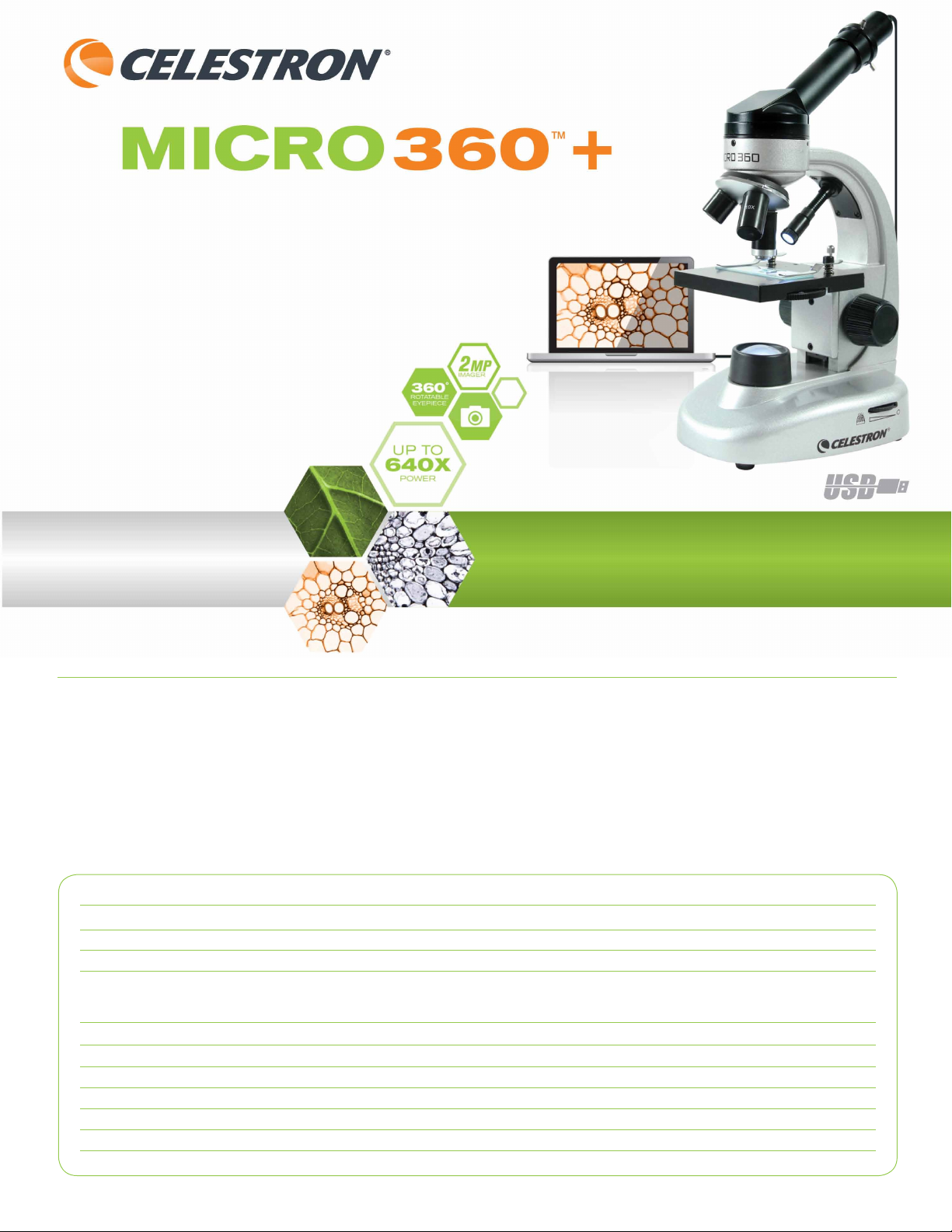
Универсальный микроскоп с цифровой камерой 2 Мп
ИНСТРУКЦИЯ ПО ЭКСПЛУАТАЦИИ
Артикул #44126
введение
Поздравляем Вас с приобретением Универсального микроскопа Celestron
Micro 360°+. Ваш новый микроскоп является точным оптическим прибором,
изготовленным из материалов высокого качества, что позволило добиться
длительного срока службы прибора. Микроскоп разработан, для того чтобы
Вы получали удовольствие при познании микромира с минимальным
количеством технического обслуживания.
Перед тем, как использовать микроскоп, пожалуйста, прочитайте эту
инструкцию, чтобы ознакомиться с возможностями и характеристиками
прибора. Посмотрите на (рис.1), чтобы найти те части, из которых
состоит микроскоп, описанные в данном руководстве. Этот микроскоп
обеспечивает высокий диапазон увеличений от 40x до 640x. Он идеально
подходит для изучения образцов слайдов, дрожжевых и плесневых грибов,
СПЕЦИФИКАЦИЯ
Предметный столик Металлический 90х97 мм с двумя зажимами
Окуляр 10х и 16х Стеклянная оптика
Камера 2Мп
Програмное обеспечение Программа Digital Microscope Suite - для Windows OS: XP, Vista, 7 и 8,
Mac OS: 10.4.9 и выше
Фокусировка Рукоятками с обеих сторон корпуса микроскопа
Объективы Стеклянная оптика – смотри таблицу увеличений
Подсветка (Верхняя и нижняя) 4 батареи типа АА (покупается отдельно)
Револьверная головка 3-х гнездная с фиксацией положения щелчком
Окулярная головка Монокулярная с возможностью поворота на 360°
Конденсор N.A. 0.65
Вес (с батареями)/ Размеры 1,5 кг / 133 мм х216 мм х292 мм
ПРИМЕЧАНИЕ: Если вы используете MAC вы должны использовать стандартную программ MAC IChat с Photo Booth.
культур, растительных и животных срезов ,волокон, бактерий и т.д. Вы также
можете изучать малые и тонкие объекты при малом увеличении в 40х, такие
как монеты, камни, насекомые и т.д.
Восемь готовых микропрепаратов, входящих в комплект поставки, позволят
Вам окунуться в изучение микромира. Вы также можете исследовать захватывающий
микромир путем создания собственных образцов микропрепаратов с помощью
входящих в комплект поставки пустых предметных стекол и инструментов.
Последний раздел этого руководства описывает простой уход и техническое
обслуживание прибора и дает указания для того, чтобы Ваш микроскоп служил
много лет и приносил удовольствие при его использовании.
Примечание : Микроскоп предназначен для детей от 13 лет и старше.
Page 2
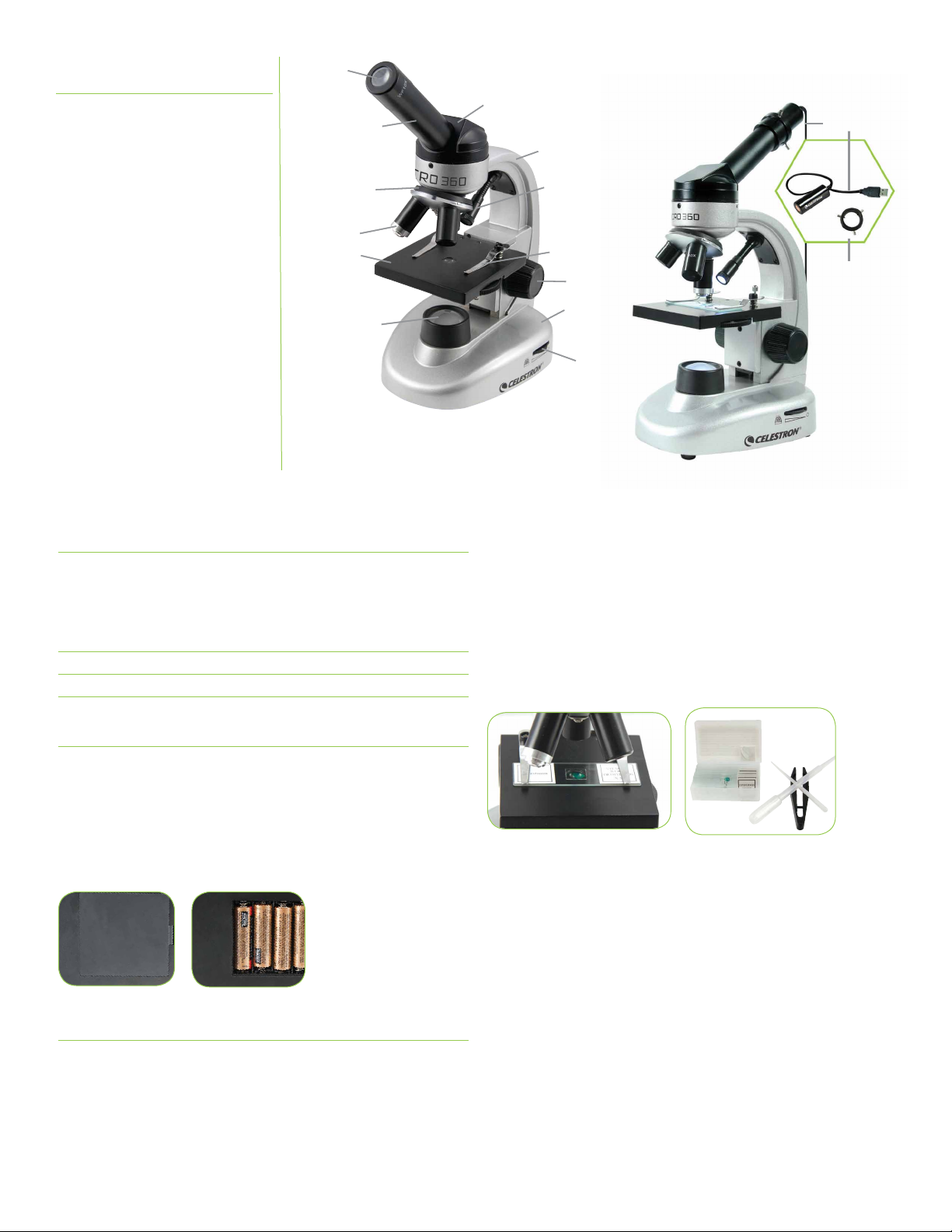
Стандартная комплектация
микроскопа:
• Окуляр WF 10x
• Окуляр WF 16x
• Цифровая камера 2 Мп
• Адаптер для камеры
• Програмное оеспечение
• Объективы 4x, 10x, 40x
• Верхний осветитель – светодиодный
с регулировкой яркости
• Нижний осветитель – светодиодный
с регулировкой яркости
• Препаровальная игла и Пипетка
• Колесо фильтров и диафрагма на 6 позиций
• 8 готовых микропрепаратов
• 4 чистых предметных стекол
• 4 покровных стекла
• Пинцет
Окуляр
Окулярная трубка
Объективы
Предметный
столик
Револьверная
головка
Нижний
осветитель
Окулярная
головка
Корпус
Верхний
осветитель
Зажимы
Винт
фокусировки
Основание
Регулятор
яркости
освещения
Камера
Адаптер
ТАБЛИЦА УВЕЛИЧЕНИЙ
Используйте следующую таблицу для определения увеличения микроскопа
при различных сочетаниях окуляров и объективов.
Примечание: Камера дает увеличение как 10 мм окуляр.
Объектив 4X 10X 40X
Окуляр 10x (или камера) 40x 100x 400x
Окуляр 16x 64x 160x 640x
СБОРКА МИКРОСКОПА
1. Извлеките упаковку из пенополистирола из картонной коробки.
2. Осторожно выньте микроскоп и другие детали из коробки и
положите их на стол или другую плоскую поверхность.
3. Снимите пластиковый пакет, в котором находиться микроскоп.
4. Снимите крышку с окуляра.
5. Установите четыре батареи типа АА в соответствии с полярностью,
в батарейный отсек, расположенный в основании микроскопа.
6. Вставьте окуляр в окулярную трубку.
Работа с микроскопом
Перед началом работы с микроскопом , пожалуйста, прочитайте разделы
посвященные работе с микроскопом: настройка фокусировки, изменение
увеличения микроскопа, использование предметного столика и корректировка освещения.
ПОВОРОТ ОКУЛЯРНОЙ ГОЛОВКИ
Окулярная головка микроскопа может поворачиваться на 360 °. Вы можете
просматривать образец из любого положения относительно микроскопа,
путем поворота окулярной головки (удерживая одну руку на корпусе микроскопа), а второй поворачивая ее в нужное место.
2 www.celestron.ru
ПРОСМОТР ОБРАЗЦОВ
Осторожно поместите образец слайда под зажимы на предметном
столике так, чтобы сам образец находился по центру отверстия в
предметном столике. Коробочку с готовыми микропрепаратами,
чистыми предметными и покровными стеклами и инструментами
поставьте рядом с микроскопом для удобства наблюдения.
Теперь все готово для просмотра микропрепарата. Будьте осторожны,
можно повредить микропрепарат при смене объектива, при
использовании 40 х объектива можно им задеть стекло микропрепарата.
При смене объектива убедитесь, что объектив не задевает слайд
микропрепарата.
ФОКУСИРОВКА И ИЗМЕНЕНИЕ КРАТНОСТИ (УВЕЛИЧЕНИЯ)
Теперь, когда образец слайда (или объект) находится непосредственно под
объективом, используйте винт фокусировки (рис.1), чтобы сфокусироваться
на образце. Обратите внимание, что для очень маленьких объектов удобнее
всего начинать наблюдать в микроскоп при малом увеличении.
1. Всегда начинайте наблюдение при малом увеличении. Для этого используйте
4-кратный объектив совместно с зум-окуляром, установленным на 10х
увеличение, для этого поверните против часовой стрелки окуляр до упора.
При этом сочетании объектива и окуляра у Вас получится увеличение 40х.это самое полезное увеличение для непрозрачных объектов.
2. Для получения максимальных увеличений Вам необходимо повернуть
револьверную головку и установить другой объектив 10х или 40х. Они позволят
Вам добиться увеличения 100 и 400 крат.
Примечание: не забудьте включить нижнюю подсветку.
3.
Вы можете заменить окуляр WF 10x на окуляр WF 16x, для получения трех
дополнительных увеличений( смотри таблицу увеличений).
При самых больших увеличениях у Вас заметно уменьшается яркость
4.
изображения, поэтому для достижения оптимального изображения
регулируйте освещение.
Page 3

ОСВЕЩЕНИЕ
Чтобы получить четкое и резкое изображение необходимо выбрать нужное
освещение. (верхняя или нижняя подсветка) Для этого Вы должны знать:
1. Для включения подсветки найдите нужные включатели для каждой
подсветки, находящиеся по обеим сторонам основания микроскопа.
2. Верхний осветитель был разработан для использования при малых
увеличениях (4x объектив), а при больших увеличениях, (при использовании 10x и 40x объективов), объектив будет блокировать часть света.
Если Вам нужно рассмотреть твердый объект при больших увеличениях,
необходима дополнительная подсветка образца.
3. Нижняя подсветка предназначена для просмотра образца на просвет.
Т.е. свет проходит сквозь объект наблюдения.
4. Одновременное использование двух подсветок(верхней и нижней)
может обеспечить достаточно света для просмотра малопрозрачных объектов.
РЕГУЛИРОВКА ОСВЕЩЕНИЯ
Образцы различных размеров, толщины и цветовых вариаций требуют
различных уровней освещенности. Вы можете регулировать освещение,
поворачивая регулятор яркости, увеличивая или уменьшая освещение по
мере необходимости.
При просмотре прозрачного образца или образца темного цвета , вам надо
увеличить яркость света длят того, чтобы лучше видеть особенности и
детали образца. Вращая регулятор яркости, добейтесь наилучшего
изображения для данного образца.
Каждый образец требует свои настройки освещения. если Вы закончили
работу с микроскопом выключите верхний и нижний осветители.
ИСПОЛЬЗОВАНИЕ ФИЛТРОВ И ДИАФРАГМЫ
Обычно при просмотре или фотографировании для получения
качественного изображения не надо использовать цветные фильтры.
Перед использованием микроскопа убедитесь, что в оптическом тракте не
установлен фильтр. Однако, если наблюдаемый объект имеет яркий цвет,
то использование цветных фильтров позволит добиться более контрастного
изображения.
Выбрать нужный Вам цвет фильтра можно с помощью применения всех
трех цветных фильтров и выбора из них более подходящего к данному
образцу. Чтобы изменить освещение или установить нужный светофильтр
необходимо вращать колесо.
Вы можете установить: цветные фильтры - красный (R), Зеленый (G), синий (B)
и выбрать необходимую яркость света - в колесе есть отверстия с тремя
различными диаметрами, 1 мм, 3 мм, 6 мм, которые ограничивают количество
света, проходящего через диафрагму к образцу. Стандартное значение
диафрагмы : 6 мм отверстие, которое используется для просмотра
большинства образцов. Вы можете посмотреть под предметный столик,
чтобы убедиться в правильности выбора нужного фильтра или нужного
размера диафрагмы.
УСТАНОВКА КАМЕРЫ
1. осторожно выньте камеру, адаптер, диск CD-ROM из коробки и положите их
на стол или другую плоскую поверхность.
Примечание: кабель USB постоянно прикреплен к камере.
2. снимите пластиковый пакет в котором находиться камера.
3. Адаптер устанавливается на камеру с помощью трех винтов. При установке
адаптера на камеру убедитесь в том, что винты крепления не мешают установке
камеры. В противном случае выкрутите их и вставьте камеру в адаптер, как описано
ниже:
а) Адаптер устанавливается на камеру таким образом, чтобы расстояние от
объектива камеры до винтов адаптера было порядка 40 мм. Это положение а
даптера позволяет добиться фокусировки изображения на большинстве типов
микроскопов.
б) Затяните винты.
4. Снимите окуляр (снимите только один окуляр микроскопа, даже если ваш
микроскоп использует два окуляра).
5. Вставьте камеру с закрепленным адаптером в окулярное отверстие снятого
окуляра. он будет, удерживается на месте за счет собственного веса. поэтому
при перемещении микроскопа с подсоединенной камерой не перемещайте
микроскоп боком или вверх ногами иначе камера выпадет.
Использование цифровой камеры
Использование цифровой камеры для просмотра и работы с изображениями с
помощью микроскопа
Перед использованием камеры микроскопа для просмотра изображения на
экране компьютера вы должны установить драйвер. Ваша камера для микроскопа
является «Plug And Play» типа, т.е компьютер должен автоматически распознать
тип драйвера на Microsoft ос Windows 7 98/98SE/2000/ME/XP/Vista операционных
системах, а также Apple MAC версии 10.4.9 и более поздних операционных
системах.
Подключите USB кабель от камеры микроскопа в USB-порт вашего компьютера.
Различные типы операционных систем могут по разному устанавливать драйвер.
Например, на некоторых ос Vista при подключении камеры в USB-порт будет
написано «Установка устройства» «программное обеспечение драйвера» и вскоре
после этого вы можете увидеть сообщение «Устройства готовы к использованию».
Для других типов операционных систем просто следуйте инструкциям на экране.
Теперь вам нужно установить программное обеспечение VP EYE (на ос Windows)
для просмотра изображения или записи видеороликов. Но сначала вам
необходимо отсоединить USB-кабель от компьютера до полной установки
программы.
Вы можете также использовать другую программу для вывода изображения на
экран, если она установлена на вашей системе Windows. Чтобы использовать
микроскоп с операционной системой MAC, вы должны использовать MACсовместимые программы (IChat с Photobooth и т.д.) для вывода изображения
на экран и фото захвата. Чтобы найти Photobooth на Mac, зайдите на ваш жесткий
диск и нажмите на кнопку «приложения».
Выберите Photobooth из списка приложений. если камера уже подключена к
компьютеру, Photobooth будет отображаться, как используемый по умолчанию.
С помощью этой программы вам будет дана возможность делать снимки
выводимого изображения. пожалуйста, обратите внимание: на многих
клавиатурах Мас есть порт USB.
Камера от Микроскопа не будет работать через этот порт USB, потому что не
хватает скорости соединения. поэтому подключайте камеру к USB-порту
компьютера напрямую.
Цифровая камера окуляр дает увеличение 100х (на мониторе от 14 ˝(35 мм) до
30˝ (75 мм). при использовании 4-х кратного объектива увеличение на мониторе
компьютера будет 40х. при использовании 40x объектива, увеличение
будет 400х.
www.
3
celestron.ru
Page 4

РЕГУЛИРОКА ИНТЕНСИВНОСТИ СВЕТА
Для достижения лучшего изображения на мониторе необходимо
отрегулировать подсветку таким образом, чтобы изображение по всему
полю зрения имело одинаковую освещенность, не было засвеченным или
темным.
ФОКУСИРОВКА
При изменении увеличения при помощи смены объективов, возможно
понадобиться перефокусировка.
ПОВОРОТ ИЗОБРАЖЕНИЯ
Когда вы смотрите на изображение на экране компьютера, вы можете
вращать положение картинки на 360 ˚ вращая камеру-окуляр.
УСТАНОВКА ПРОГРАММЫ Digital Microscope Suite (DMS)
Ваша камера поставляется с компакт-диском с программным обеспечением,
которое позволяет вам использовать камеру для визуальных наблюдений и
для работы с изображениями с компьютером при использовании Microsoft
Windows.
Перед установкой программного обеспечения отключите USB-кабель цифровой
камеры от вашего компьютера и не подключайте его до полной установки
программного обеспечения. вставьте компакт-диск в дисковод для компактдисков, он должен автоматически загрузиться. Могут появляться разные
сообщения (каждая операционная система может показывать свои сообщения),
которые проведут вас через процесс установки. если программа не запустится
автоматически, дважды щелкните на «Мой компьютер» и щелкните правой
кнопкой мыши на значок компакт-диска, и программа установки должна
запуститься. Вы увидите файлы записанные на компакт-диск, обратите внимание
на папку « Digital Microscope Suite «. дважды щелкните на нее, а затем нажмите на
кнопку «Setup». Появится Мастер установки. Выберите по умолчанию «далее»
и т. д. до появления надписи «Готово». Щелкните по ней. если ваше
программное обеспечение было установлено правильно, у вас появится
значок на рабочем столе под названием « Digital Microscope Suite.»
ИСПОЛЬЗОВАНИЕ ПРОГРАММЫ Digital Microscope Suite (DMS)
• Для продувки пыли или волос с оптических поверхностей пользуйтесь
специальной кистью или грушей.
• Для очистки отпечатков пальцев с оптических поверхностей используйте
чистящее средство, которое можно купить в большинстве фотомагазинов.
• Никогда не разбирайте и не чистите внутренние оптические поверхности.
Это должно быть сделано квалифицированными специалистами на заводе.
• При работе со стеклянными образцами соблюдайте меры предосторожности,
так как края могут быть острыми.
ГАРАНТИЯ
На Ваш микроскоп распространяется гарантия в один год.
Пожалуйста, посетите веб-сайт Celestron для получения более подробной
информации обо всех микроскопах Celestron - www.celestron.ru
RUWWW
Подключите USB-кабель от камеры к компьютеру и запустите DMS. DMS
позволяет производить фото и видеосъемку выводимого камерой на ваш
компьютер изображения. Нажмите на иконку DMS, чтобы начать работу.
программное обеспечение является очень интуитивным и простым в
использовании. вы должны выбрать в настройках Video Device вашу камеру,
а именно «Celestron Microscope Imager», если не выберите, то на экран не будет
поступать сигнал с цифровой камеры.
Вы можете сделать снимок изображения с помощью кнопки «Print Screen»
расположенной на клавиатуре. Для записи видео вам нужно нажать на иконку,
отображаемую на экране. в меню Настройки (Settings) можно поменять
разрешение выводимого на экран видеоизображения.
УХОД, РЕМОНТ и ГАРАНТИЙНОЕ ОБСЛУЖИВАНИЕ
Ваш Микроскоп Celestron является точным оптическим инструментом.
Выполняйте следующие правила по уходу и содержанию, и Ваш микроскоп
будет служить Вам на протяжении всей вашей жизни.
• Когда Вы закончите работу с микроскопом, уберите все образцы на место.
• Выключите верхний и нижний осветители.
• Если Вы не собираетесь использовать микроскоп в течение длительного
периода времени, выньте батарейки из батарейного отсека.
• Храните микроскоп в сухом и чистом месте.
• Будьте очень осторожны при попадании на микроскоп прямых солнечных
лучей, это может привести к повреждению микроскопа или глаза.
• При перемещении микроскопа держать его одной рукой необходимо
за корпус, а второй рукой придерживать снизу за основание.
• Чистите наружные поверхности влажной тканью.
• Никогда не чистите оптические поверхности тряпкой или
бумажным полотенцем, так как они легко могут поцарапать оптические
поверхности.
www.
celestron.ru
4
